Ihr Twitter-Benutzername ist mehr als nur ein Name; er ist Ihre digitale Identität und die Art, wie andere Sie auf der Plattform finden und erwähnen können. Wenn Sie Ihren Twitter-Benutzernamen ändern möchten, ist dies sowohl auf dem iPhone, iPad, Android-Geräten als auch über einen Webbrowser unkompliziert möglich. Hier erfahren Sie, wie es funktioniert.
So ändern Sie Ihren Benutzernamen über einen Webbrowser
Die Anpassung Ihres Twitter-Benutzernamens über einen Webbrowser auf Ihrem Computer (PC, Mac, Linux oder Chrome) ist leicht durchzuführen, jedoch ist die entsprechende Option etwas versteckt. Gehen Sie zunächst zu Twitter.com und melden Sie sich an. Klicken Sie in der Navigationsleiste der Twitter-Webseite auf das Symbol mit den drei Punkten (Ellipsen-Schaltfläche), um weitere Optionen zu sehen.
Wählen Sie aus dem sich öffnenden Menü den Eintrag „Einstellungen und Datenschutz“.
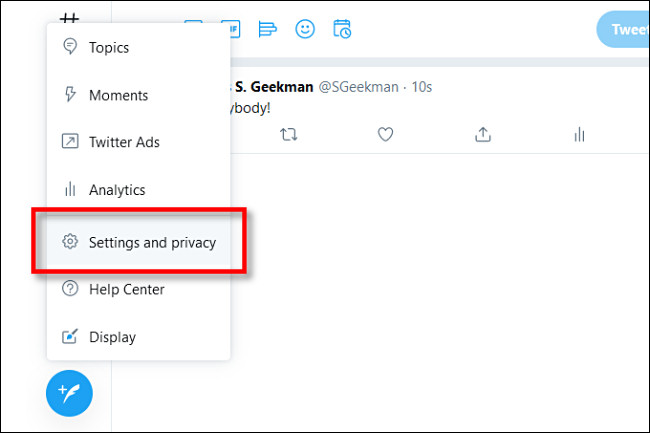
In den Einstellungen klicken Sie auf „Konto“ und anschließend auf „Benutzername“.
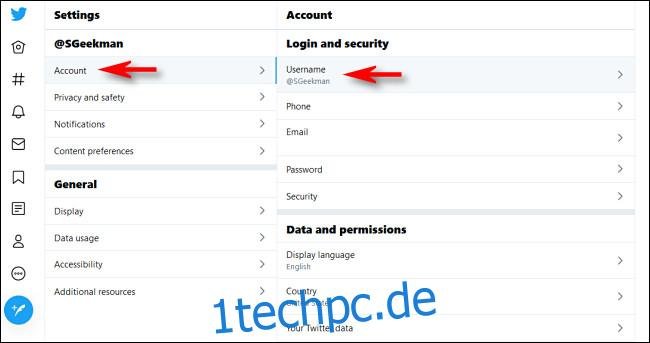
Auf der Seite zur Änderung des Benutzernamens klicken Sie in das Textfeld „Benutzername“ und geben Ihren neuen gewünschten Benutzernamen ein. Twitter wird Ihnen während der Eingabe anzeigen, ob dieser Name bereits in Verwendung ist. Experimentieren Sie so lange, bis Sie einen einzigartigen Namen finden. Klicken Sie dann auf „Speichern“.
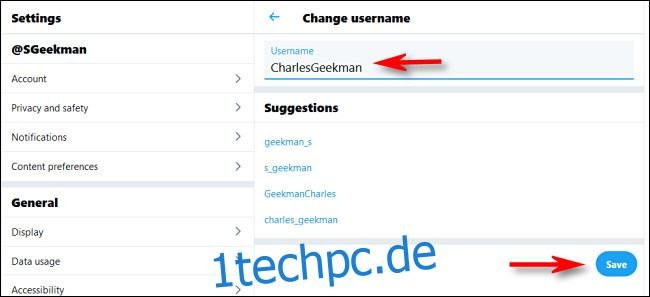
Ihr neuer Benutzername ist nun aktiv. Die Änderung sollte umgehend wirksam werden. Sollte dies nicht der Fall sein, lesen Sie den Abschnitt am Ende dieses Artikels für weitere Hinweise.
So ändern Sie Ihren Benutzernamen auf iPhone, iPad oder Android
Die Vorgehensweise zur Änderung Ihres Twitter-Benutzernamens auf Smartphones und Tablets (wie iPhone, iPad oder Android) ähnelt der auf der Twitter.com-Webseite. Wir zeigen hier Screenshots der iPhone-App, jedoch sind die Schritte auf Android- und iPad-Geräten nahezu identisch, mit geringfügigen Unterschieden in der Bildschirmdarstellung.
Öffnen Sie zunächst die Twitter-App auf Ihrem Gerät. Bei Smartphones tippen Sie auf Ihr Profilbild, das sich in der oberen linken Bildschirmecke befindet.
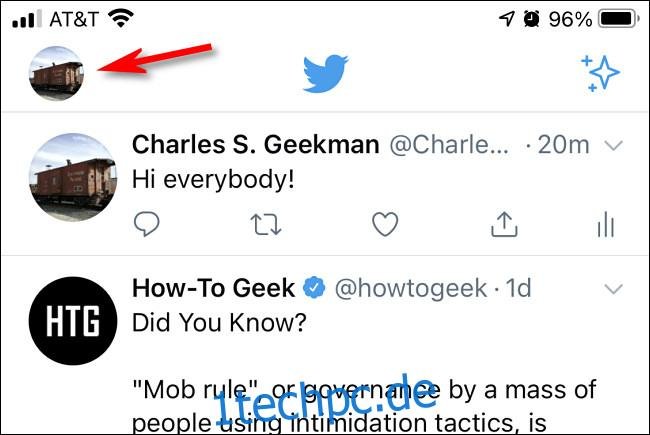
In der daraufhin eingeblendeten Seitenleiste wählen Sie auf iPhone- und Android-Telefonen „Einstellungen und Datenschutz“ aus.
Auf dem iPad tippen Sie in der Seitenleiste auf die Ellipsen-Schaltfläche (drei Punkte im Kreis) und anschließend auf „Einstellungen und Datenschutz“.
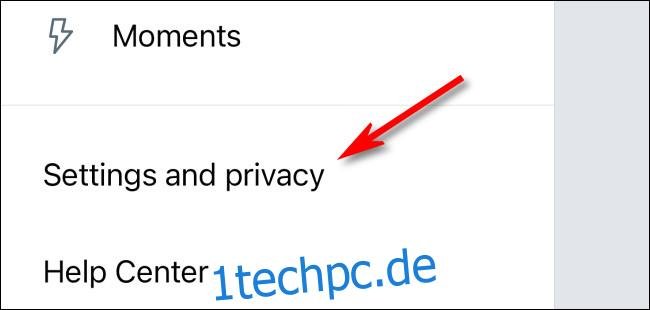
Innerhalb von „Einstellungen und Datenschutz“ navigieren Sie zu Konto > Benutzername.
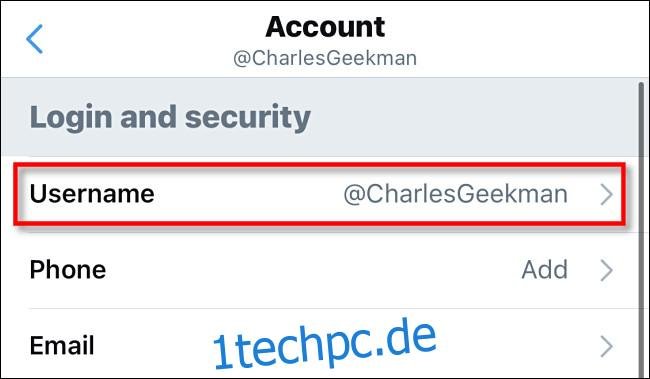
Auf der Seite „Benutzernamen aktualisieren“ tippen Sie auf das Textfeld, das mit „Neu“ beschriftet ist. Wenn Sie aufgefordert werden, die Änderung Ihres Benutzernamens zu bestätigen, wählen Sie „Weiter“. Geben Sie den neuen Benutzernamen mit der Bildschirmtastatur ein und tippen Sie abschließend auf „Fertig“.
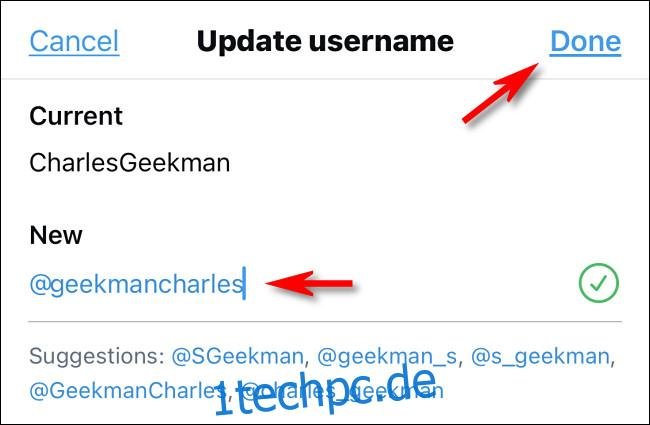
Nun können Sie die Einstellungen verlassen und Twitter wie gewohnt verwenden.
Wenn sich Ihr Benutzername nicht sofort ändert
Nachdem Sie Ihren Benutzernamen geändert haben, kann es einige Zeit dauern, bis die Aktualisierung vollständig im Twitter-System wirksam wird, da hier viele Server in einem Netzwerk zusammenarbeiten. Wenn Ihre Twitter-Kontakte die Änderung nicht direkt sehen, sollten sie möglicherweise ihre Twitter-App oder die Twitter-Webseite neu starten, um Ihren neuen Benutzernamen zu sehen. Viel Spaß beim Twittern!